Lorsque vous utilisez un iPhone, votre position est constamment partagée avec le système d'exploitation ainsi qu'avec plusieurs applications pour plus de commodité et une meilleure expérience utilisateur.
Toutefois, certaines applications font un usage abusif de vos données de localisation et les communiquent à des tiers. Par conséquent, la confidentialité de votre localisation peut être compromise. Si une application d'espionnage est présente sur votre iPhone, elle peut suivre en permanence la localisation de votre téléphone et en informer la personne qui surveille les activités de votre téléphone.
Dès lors, la question se pose de savoir comment arrêter de partager la localisation à leur insu. Dans cet article, nous allons illustrer les moyens d'arrêter le partage de la localisation sur iPhone et Android.
Table des matières
Partie 1: Comment masquer votre position sur l'iPhone sans qu'ils le sachent
- Activez le mode avion sur votre iPhone
- Désactiver la fonction "Partager ma position
- Arrêtez le partage de la localisation par le biais de Find My App
- Utiliser un autre iPhone pour modifier la localisation de votre iPhone
Partie 2: Le moyen de masquer votre emplacement dans iMessage
Partie 3: Un autre moyen de protéger la confidentialité de votre localisation
Comment masquer votre position sur l'iPhone sans qu'ils le sachent
Il existe plusieurs façons de cacher et de modifier votre position sur votre iPhone. Le masquage de votre position est utile lorsque vous ne voulez pas que quelqu'un sache où vous vous trouvez.
Au contraire, changer votre emplacement peut être utile pour obtenir certains privilèges dans certaines applications comme les applications de jeux. Ces privilèges peuvent ne pas être disponibles dans votre région.
Par conséquent, en fonction de vos besoins, vous pouvez adopter l'un des moyens suivants.
Méthode 1 : Activer le mode avion sur votre iPhone
Le moyen le plus simple de cesser de partager votre localisation sans qu'ils le sachent est d'activer le mode avion de votre appareil. Chaque iPhone est livré avec un mode avion que vous pouvez activer pour mettre votre appareil complètement en sourdine.
Cela signifie qu'il n'y aura pas de réseau cellulaire et donc pas d'appels, de messages ou d'Internet. De même, les fonctions de partage de localisation et de connexion GPS sont désactivées. Voici les étapes à suivre pour activer le mode Avion sur votre iPhone.
Activez le mode avion à partir de l'écran d'accueil ou de l'écran de verrouillage
Étape 1: Si vous êtes sur l'écran d'accueil de votre iPhone ou sur l'écran de verrouillage, vous pouvez simplement glisser vers le haut depuis le bas de votre iPhone.
Étape 2: Vous verrez le Centre de contrôle dans lequel vous pouvez repérer le mode Avion à partir de l'icône Avion. Appuyez sur l'icône Avion pour activer le mode Avion sur votre iPhone.
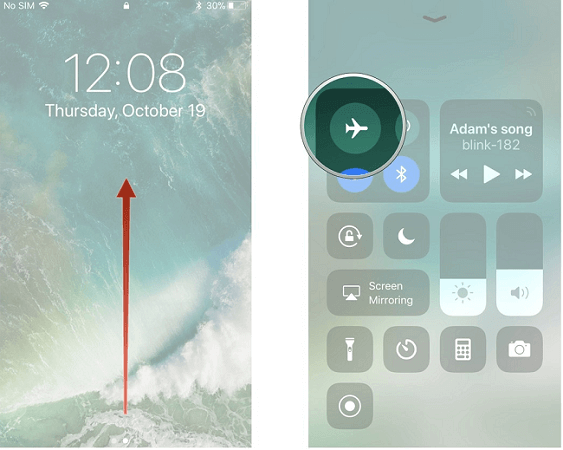
Activez le mode avion dans les paramètres
Étape 1: Lancez l'application Réglages à partir de l'écran d'accueil de votre iPhone.
Étape 2: Vous trouverez le mode Avion en haut de l'écran une fois l'application Paramètres ouverte.
Étape 3: Vous devez l'activer pour activer le mode Avion sur votre iPhone. Par défaut, il est désactivé.
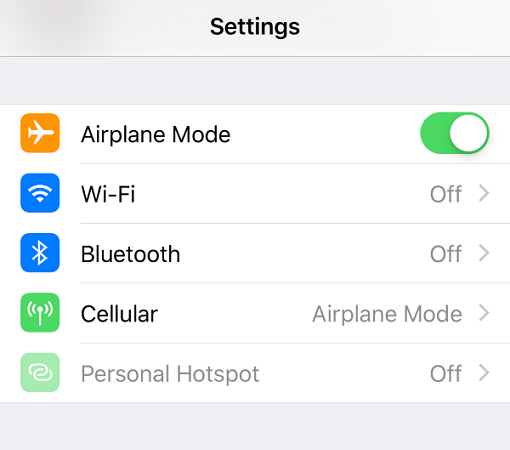
Méthode 2 : Désactiver la fonction Partager ma position
Pour ne plus partager votre position avec vos amis et les membres de votre famille, vous devez désactiver la fonction "Partager ma position" de votre iPhone. Il s'agit d'un moyen de navette sur comment arrêter de partager votre localisation sans qu'ils le sachent. La plupart du temps, ce sont les personnes à proximité qui veulent espionner votre position. Par conséquent, prenez les mesures suivantes:
Comment désactiver la recherche de mes amis sans qu'ils le sachent.
Étape 1: Depuis votre iPhone, lancez l'application Réglages.
Étape 2: Une fois qu'elle s'ouvre, faites défiler la liste des options. Repérez l'option Confidentialité et tapez dessus.
Étape 3: Une fois les paramètres de confidentialité ouverts, appuyez sur l'option Services de localisation.
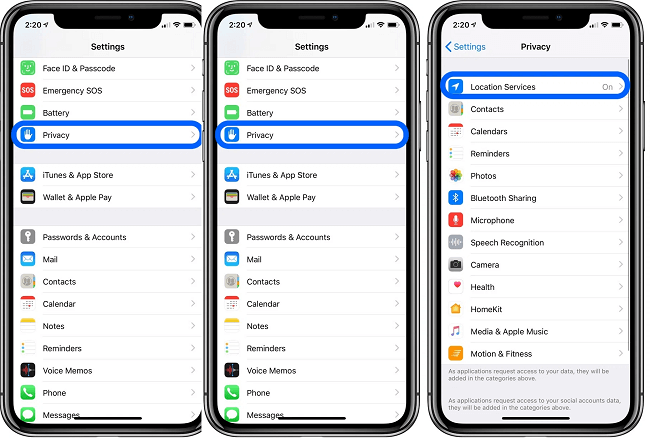
Étape 4: Sur l'écran suivant, tapez sur l'option Partager ma position.
Étape 5: Ensuite, désactivez l'option Partager ma position pour ne pas partager votre position avec tout le monde.
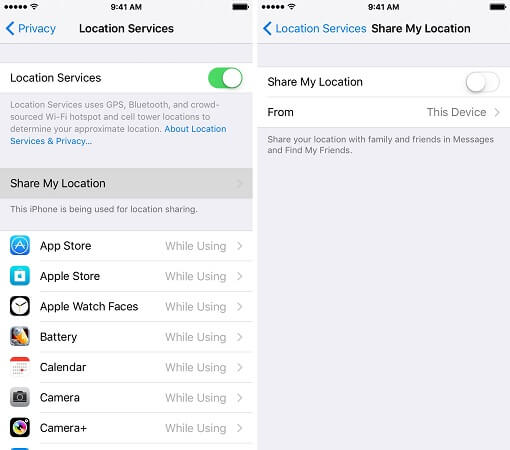
Méthode 3 : Arrêter le partage de la localisation via Find My App
Vous pouvez également arrêter le partage de la localisation avec tout le monde ainsi qu'avec une personne spécifique en utilisant Find My app. Voici les étapes à suivre:
Arrêtez de partager la localisation avec tout le monde
Étape 1: Lancer l'application Find My.
Étape 2: Tapez sur l'onglet Moi en bas.
Étape 3: Trouvez l'option Partager ma position et désactivez-la.
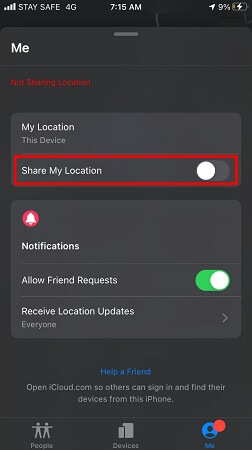
Arrêtez le partage de la localisation avec une personne spécifique
Étape 1: Lancer l'application Find My.
Étape 2: Tapez sur l'onglet Personnes en bas.
Étape 3: Sélectionnez la personne avec laquelle vous voulez arrêter le partage de la localisation.
Étape 4: Faites ensuite défiler la liste et appuyez sur l'option Arrêter de partager ma position.
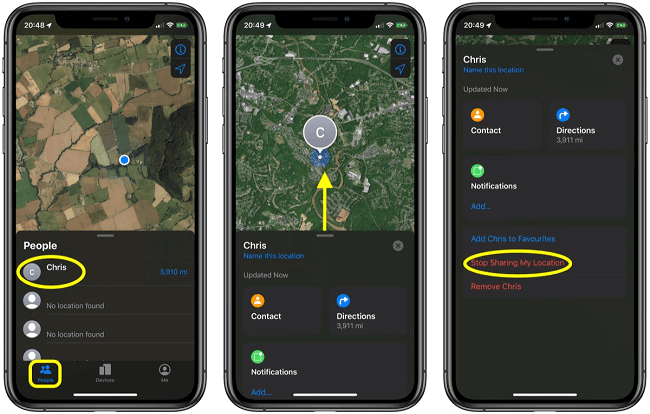
Méthode 4 : Utiliser un autre iPhone pour changer la localisation de votre iPhone
Voyons maintenant comment modifier votre emplacement sur l'iPhone sans qu'il le sache. L'iPhone possède une fonction unique qui permet à l'utilisateur de partager l'emplacement d'un autre iPhone ou iPad. Lorsque vous partagez la localisation d'un autre appareil iOS, votre propre localisation reste cachée. Pour utiliser cette fonction unique, procédez comme suit.
1. Activer le partage de ma position
Étape 1: Déverrouillez votre iPhone et lancez l'application Réglages.
Étape 2: Tapez sur votre profil, puis sur l'option Rechercher mon profil.
Étape 3: Sur l'écran suivant, activez l'option Partager ma position.
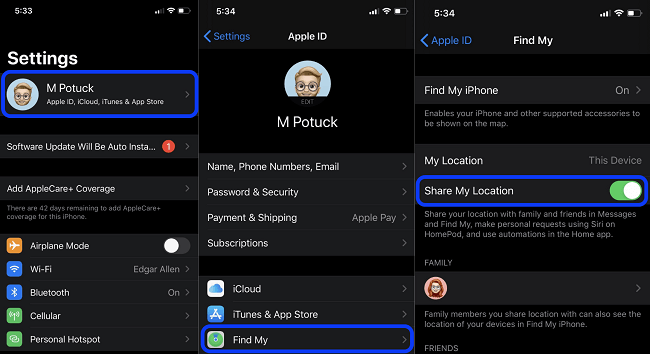
2. Localisation Trouver mon application sur un autre appareil iOS
Étape 4: De même, accédez à l'autre iPhone ou iPad dont vous souhaitez partager la localisation. Allez dans Réglages> Profil> Trouver mon et activez l'option Partager ma position.
Étape 5: Maintenant, vous devez localiser l'application "Find My" sur cet appareil. Une fois que vous l'avez trouvée, lancez-la.
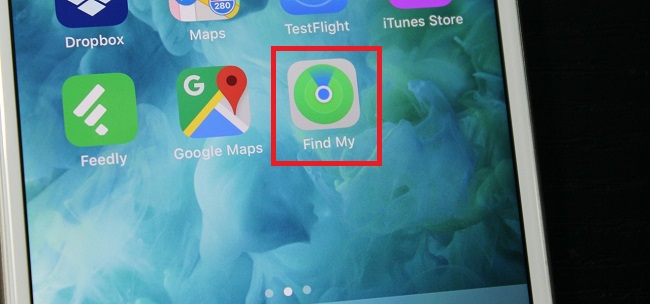
Étape 6: Appuyez sur l'onglet Moi dans le coin inférieur droit. Puis activez l'option Partager ma position.
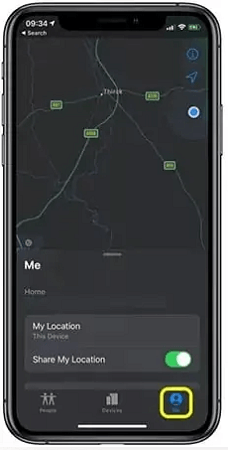
3. Définir une étiquette et commencer à partager l'emplacement
Étape 7: Tapez ensuite sur Modifier le nom de l'emplacement et définissez une étiquette pour faciliter le repérage.
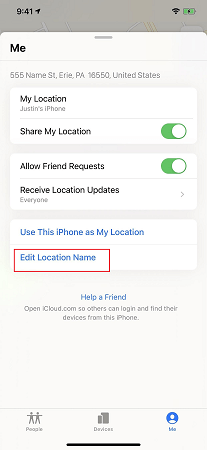
Étape 8: Appuyez ensuite sur l'onglet Personnes en bas de la page, faites défiler la liste des personnes et appuyez sur l'option Partager ma position.
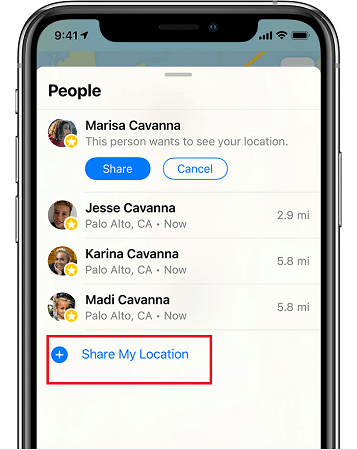
Étape 9: Sélectionnez votre nom dans les contacts et appuyez sur Envoyer pour commencer à partager l'emplacement sur votre iPhone.
Le moyen de masquer votre emplacement dans iMessage
Il peut être assez ennuyeux de voir que vous avez automatiquement partagé votre position avec vos amis lorsque vous leur envoyez des iMessages. Cette fonction peut parfois être utile, mais la plupart du temps, elle est tout à fait indésirable. Heureusement, l'application Messages dispose d'une fonction intégrée permettant de masquer votre position dans les iMessages pour certains contacts. Voici la marche à suivre:
Étape 1: Lancez l'application Messages.
Étape 2: Sélectionnez n'importe quelle conversation spécifique du contact avec lequel vous voulez arrêter de partager la localisation.
Étape 3: Tapez sur l'icône Info située à droite du nom du contact.
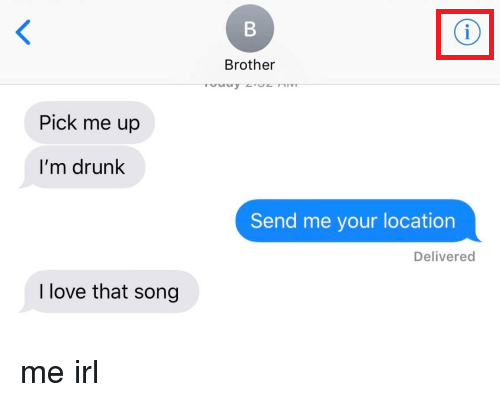
Étape 4: Tapez sur l'option Arrêter de partager ma position. Ici, vous pouvez sélectionner la durée jusqu'à laquelle vous souhaitez arrêter de partager l'emplacement avec le contact.
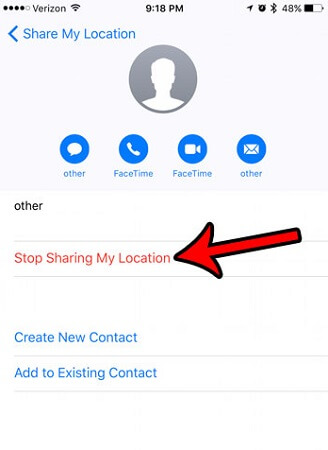
Toutefois, lorsque vous masquez votre position, l'application Messages envoie à votre contact un iMessage l'avertissant que vous avez arrêté.
Un autre moyen de protéger la confidentialité de votre localisation
cNous pouvons prendre certaines mesures pour empêcher l'iPhone de partager sa localisation. Mais face aux utilisateurs d'Android dont la sécurité est inférieure à celle de l'iPhone, il est préférable pour eux d'installer un anti-spyware. En effet, certaines applications peuvent toujours enregistrer votre position actuelle et accéder à l'historique des positions.
Ces applications utilisent vos données de localisation pour faire de la publicité ciblée et améliorer l'expérience utilisateur. Cependant, il peut y avoir des logiciels espions sur votre téléphone Android qui peuvent enregistrer votre position actuelle ainsi que l'historique de vos déplacements.
Le logiciel espion envoie ensuite ces données à la personne qui l'a déployé sur votre Android. Par conséquent, la confidentialité de votre localisation peut être compromise. De plus, une personne qui surveille votre localisation à distance peut être dangereuse pour vous. C'est pourquoi vous devez installer une application anti-spyware sur votre téléphone pour détecter la présence de spywares et les supprimer instantanément. ClevGuard Anti-Spyware est la meilleure application anti-spyware disponible pour ses caractéristiques.
Caractéristiques de ClevGuard Anti-Spyware
Détection– ClevGuard vous permet de scanner votre téléphone à tout moment et de détecter les logiciels espions ainsi que d'autres problèmes de confidentialité. L'application ne se contente pas de détecter les problèmes, elle vous permet de les résoudre instantanément d'une simple pression.
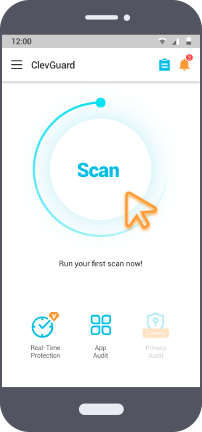
Protection en temps réel– Il est essentiel de protéger en permanence votre téléphone contre les logiciels espions. L'application vous permet d'activer la protection en temps réel afin de détecter tout fichier ou application malveillant dès son téléchargement.
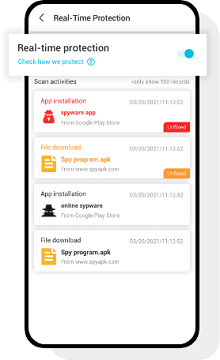
Divers– Vous pouvez effectuer un audit d'application pour toute application afin de vérifier tout risque associé. Vous pouvez également vérifier les permissions des applications installées et les révoquer en fonction des besoins. Vous pouvez également ajouter des fichiers et des applications à la liste blanche afin qu'ils soient ignorés lors de la prochaine analyse.
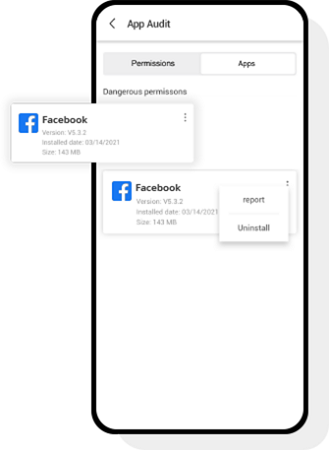
En dehors de l'exécution des moyens sur comment désactiver la localisation sur l'iphone sans qu'ils le sachent, vous devez installer l'application anti-spyware ClevGuard pour être du côté le plus sûr.
Comment installer et approfondir l'application ClevGuard Anti-Spyware
Étape 1: Cliquez sur le lien ci-dessous pour obtenir cette application ou allez sur Google Play Stores et cherchez ClevGuard.
Étape 2: Installez ClevGuard et lancez l'application. Appuyez sur le bouton Scan pour détecter les logiciels espions déjà installés sur votre téléphone.
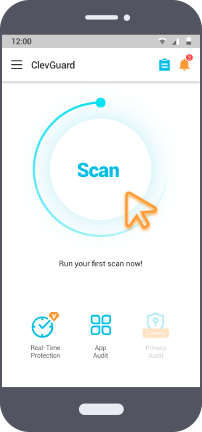
Étape 3: Une fois le balayage terminé, vous pouvez vérifier tous les problèmes associés à votre téléphone. Appuyez sur le bouton Résoudre tout pour résoudre les problèmes.
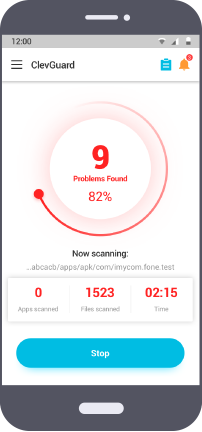
Conclusion
Avec un peu de chance, vous avez compris les différents moyens sur comment désactiver la localisation sans que l'autre personne le sache. Il est inutile de partager la localisation avec d'autres personnes lorsque cela n'est pas nécessaire. Vous devez donc prendre toutes les mesures nécessaires pour protéger la confidentialité de votre localisation. Nous vous recommandons également d'installer ClevGuard Anti-Spyware afin de détecter les logiciels espions qui aident les autres à espionner votre position en temps réel.